- Konverter AVCHD til MP4
- Konverter MP4 til WAV
- Konverter MP4 til WebM
- Konverter MPG til MP4
- Konverter SWF til MP4
- Konverter MP4 til OGG
- Konverter VOB til MP4
- Konverter M3U8 til MP4
- Konverter MP4 til MPEG
- Legge inn undertekster i MP4
- MP4 splittere
- Fjern lyd fra MP4
- Konverter 3GP-videoer til MP4
- Rediger MP4-filer
- Konverter AVI til MP4
- Konverter MOD til MP4
- Konverter MP4 til MKV
- Konverter WMA til MP4
- Konverter MP4 til WMV
Den komplette guiden om hvordan du konverterer MP3 til M4R: Topp 4 konverterere
 Oppdatert av Lisa Ou / 30. nov. 2021 16:30
Oppdatert av Lisa Ou / 30. nov. 2021 16:30MP3 er et av de vanligste formatene for lagring av lydspor, podcaster, forelesninger, prekener og lydbøker. Og M4R er også et lydfilformat som Apple utviklet og som er mye brukt som ringetone for lyd- og videokodek for iPhone-ringetoner. M4R-format kan også lagre ringetoner. Men er du en av dem som leter etter en måte du kan konvertere lyd til en ringetone for å sette den på enheten din? Og har du noen gang stilt spørsmålet "hvordan konverterer jeg MP3 til MP4?". Husk at du ikke bare kan bruke en MP3-fil som ringetone, spesielt på en iPhone. Mesteparten av tiden må du først konvertere det som et ringetoneformat. Det er også fordi standard lydformat på en iPhone er M4R. Derfor har vi her i dette innlegget gitt en ultimat guide for å konvertere en MP3 til M4R.
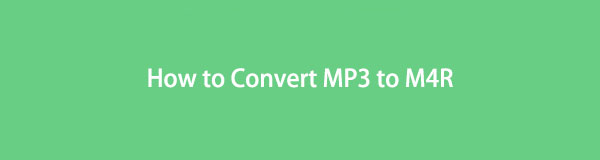

Guide List
1. Hvordan konvertere MP3 til M4R med iTunes
Kan iTunes brukes som omformer, spesielt hvis du vil konvertere MP3 til M4R for å sette den opp som ringetone på iPhone? Selvfølgelig ja! Heldigvis kan iTunes konvertere kjøpte MP3-spor til M4R-ringetoner. Det er derfor en måte å konvertere MP3 til M4R på er rett fra iTunes. Hvis du vil vite hvordan, er trinnene som følger:
Trinn for hvordan du konverterer MP3 til MP4 med iTunes:
Trinn 1Først av alt, last ned og installer iTunes på datamaskinen din. Start deretter verktøyet. Etter det, dra og slipp MP3-sangen eller filen du vil konvertere til som M4R.
Trinn 2Deretter klikker du på filet i øvre venstre hjørne av hovedgrensesnittet til iTunes. Klikk deretter Konverter på rullegardinmenyen. Klikk deretter Opprett AAC-versjon .
Trinn 3Deretter høyreklikker du MP3-sangen du konverterte til AAC-versjonen. Klikk deretter på rullegardinmenyen Vises i Windows Utforsker .
Trinn 4Deretter vil den lede deg til Filutforsker , hvor MP3-filen lagres automatisk. Klikk deretter Se. Deretter merker du av i boksen ved siden av Filnavn utvidelser .
Trinn 5Til slutt endrer du .mp3 til .m4r. Og det er det, du har endelig konvertert MP3-sangen din til M4R-format.
Der du går, har du endelig lært hvordan du konverterer en MP3 til et M4R-format. Du kan nå stille inn ringetonen til iPhone. Deretter fortsett å lese for å vite hvordan du MP3 til M4R via Finder på din Mac.
Video Converter Ultimate er den beste video- og lydkonverteringsprogramvaren som kan konvertere MPG / MPEG til MP4 med rask hastighet og høy lyd / lydkvalitet.
- Konverter video / lyd som MPG, MP4, MOV, AVI, FLV, MP3, etc.
- Støtt 1080p / 720p HD og 4K UHD videokonvertering.
- Kraftige redigeringsfunksjoner som Trim, Crop, Rotate, Effects, Enhance, 3D og mer.
2. Hvordan konvertere MP3 til M4R via Finder
På Mac, det første vi vil se i Finder. For å definere Finder bruker den vinduer og ikoner for å vise deg innholdet på Mac-en, iCloud Drive og andre enheter. Men visste du at du kan bruke den til å konvertere en MP3-fil til M4R-format? Hvis du vil se hvordan du kan følge den enkle veiledningen nedenfor.
Trinn for hvordan du konverterer MP3 til M4R via Finder:
Trinn 1Det første du må gjøre er å laste ned MP3-sangen du vil konvertere til M4R. Eller, hvis du allerede har lastet det ned, er det bra.
Trinn 2Deretter klikker du på MP3, klikk deretter Finder . Etter det, når du velger Tjenester , vil du se rullegardinmenyen, klikk Kode valgt lydfil .
Trinn 3Deretter vil den kodede filen automatisk lagres som standard i desktop . Men du kan velge hvor den skal ligge. Til slutt klikker du på Fortsett, og MP3-en din ble konvertert til M4R.
Og slik kan du enkelt konvertere MP3 til M4R med Finder. I neste del vil vi diskutere et av de beste alternative verktøyene du kan bruke til å konvertere MP3 til M4R: FoneLab Video Converter Ultimate.
Video Converter Ultimate er den beste video- og lydkonverteringsprogramvaren som kan konvertere MPG / MPEG til MP4 med rask hastighet og høy lyd / lydkvalitet.
- Konverter video / lyd som MPG, MP4, MOV, AVI, FLV, MP3, etc.
- Støtt 1080p / 720p HD og 4K UHD videokonvertering.
- Kraftige redigeringsfunksjoner som Trim, Crop, Rotate, Effects, Enhance, 3D og mer.
3. Hvordan konvertere MP3 til M4R gjennom FoneLab Video Converter Ultimate
Et av de mest pålitelige og utmerkede verktøyene for å hjelpe deg er FoneLab Video Converter Ultimate. Selv om navnet tilsier video, kan du også konvertere lyd med dette verktøyet. Hvordan kan vi si det? Det er fordi dette programmet støtter et bredt spekter av mediefilformater. Du kan konvertere mellom lyd- og videoformater og fra en lydfil til en video og omvendt. Dessuten konverterer den v og lyd til lyd. Det er derfor, hvis du leter etter en måte å konvertere MP3-filen din til en ringetonefil eller M4R for bruk på iPhone, er dette verktøyet det beste verktøyet for dine behov. Og vi har gitt en detaljert veiledning nedenfor som du enkelt kan følge.
Trinn for hvordan du konverterer MP3 til M4R gjennom FoneLab Video Converter Ultimate:
Trinn 1Først av alt, last ned og installer FoneLab Video Converter Ultimate på datamaskinen din. Kjør deretter programmet.

Trinn 2Deretter klikker du på i tillegg til tegn for å legge til MP3-filen du vil konvertere. Eller du kan dra og slippe MP3-sangen.
Trinn 3Deretter klikker du på Konverter alle til , og du vil se rullegardinmenyen. På den klikker du på lyden. Rull deretter ned til du ser M4R, klikk på det formatet.
Trinn 4Etter å ha klikket på formatet M4R, velg hvilken kvalitet ringetonen din kan ha. Du har valget: Samme som kilden , Høy kvalitet, Medium kvalitetog Lav kvalitet.
Trinn 5Til slutt klikker du på Konverter alle. Vent deretter i sekunder, og du vil bli dirigert til mappen der M4R-filen er lagret.

Og det er det! Du har konvertert MP3 til M4R, og du kan nå bruke den som ringetone for iPhone med FoneLab Video Converter Ultimate . Faktisk er alt du vil ha i dette verktøyet. Og det er et utmerket og pålitelig program som du noen gang kan bruke. I neste del har vi Audacity .
4. Hvordan konvertere MP3 til M4R av Audacity
Audacity er et program som er en flerspors lydredigerer og -opptaker for Windows, macOS, GNU/Linux og andre operativsystemer som er gratis og enkel å bruke. Funksjonene til dette verktøyet er også imponerende. Så du kan like godt bruke dette programmet i konvertering. Men selv om det er et godt verktøy, er det litt komplisert sammenlignet med metodene vi diskuterte ovenfor når du ser hovedgrensesnittet. Men hvis du fortsatt vil at dette skal konvertere MP3 til M4R, kan du se på trinnene nedenfor.
Trinn for hvordan du konverterer MP3 til M4R av Audacity:
Trinn 1Til å begynne med, gå til den offisielle nettsiden til Audacity. Deretter laster du ned og installer verktøyet på datamaskinen. Og kjør programvaren.
Trinn 2Klikk deretter på filen øverst til venstre i hovedgrensesnittet. Klikk deretter Import , endelig, Rådata . Deretter vil den tillate deg å velge en lydfil fra datamaskinen. Og så velg en MP3-fil.
Trinn 3Etter det klikker du på filen igjen. Deretter, Eksport . Neste er klikk Valgt lyd . Deretter, på rullegardinmenyen til Lagre som Type , velg M4A (AAC) filer (FFmpeg) .
Trinn 4Til slutt, klikk Spar. Siden det er en M4A, må du endre filnavnet for å bli en M4R.
5. Vanlige spørsmål om hvordan konvertere MP3 til M4R
1. Hvordan kan jeg lage en M4R-fil på min iPhone?
Du må forstå at hver musikk på din iPhone er en separat.mp3 eller. m4a filen. Selv om vi skulle ønske det var mulig, lar ikke Apple deg velge en sangfil på iPhone og gjøre den om til en ringetone uten først å konvertere den til en .m4r-fil. Vær også oppmerksom på at .m4r er iPhones ringetoner. Så det er en helt annen filtype sammenlignet med sangen du vanligvis importerer til iPhone. Det er derfor du kan lage en M4R-fil på din iPhone når du forstår dette først.
2. Påvirker konvertering av MP3 til M4R kvaliteten på filen?
Selvfølgelig ikke! Ja, du kan konvertere MP3 til M4R hvis du vil sette den som ringetone. Men når du konverterer en MP3-fil til M4R, påvirker det ikke kvaliteten på filen. Det ville være det samme som den originale MP3.
Video Converter Ultimate er den beste video- og lydkonverteringsprogramvaren som kan konvertere MPG / MPEG til MP4 med rask hastighet og høy lyd / lydkvalitet.
- Konverter video / lyd som MPG, MP4, MOV, AVI, FLV, MP3, etc.
- Støtt 1080p / 720p HD og 4K UHD videokonvertering.
- Kraftige redigeringsfunksjoner som Trim, Crop, Rotate, Effects, Enhance, 3D og mer.
For å konkludere, dette er de 4 beste omformerne som helt sikkert vil hjelpe deg med å konvertere MP3 til M4R enkelt og raskt. Likevel er de mest blant resten FoneLab Video Converter Ultimate. Hvordan? Dette programmet vil gi deg utmerket ytelse og den beste opplevelsen for deg når det kommer til konvertering. Likevel er det fortsatt din avgjørelse hva du skal bruke.
